A menos que tenga un problema en su computadora, su computadora con Windows debería apagarse con el clic de una opción. Si Windows no se cierra a pesar de los intentos repetitivos, probablemente haya un elemento problemático en su máquina.
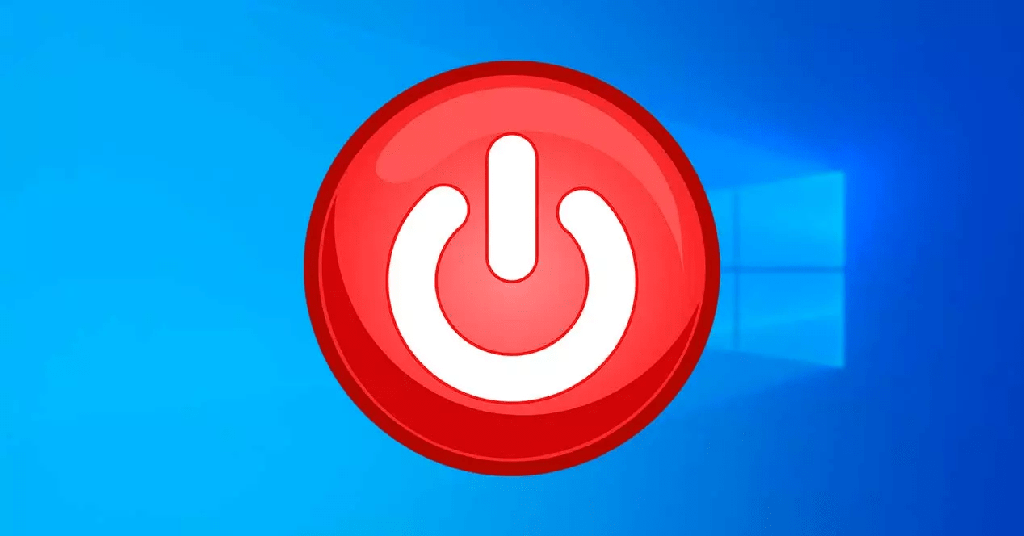
A veces es un poco complicado averiguar exactamente qué está causando el problema de apagado de Windows en su computadora. Puede ser una aplicación, un problema del sistema o algo más. Independientemente, hay varios métodos que puede probar y aplicar y uno de estos probablemente debería solucionar el problema por usted.
Forzar el apagado de la computadora
Si la opción de apagado normal del menú Inicio no funciona para usted y Windows no se apaga, es posible que deba usar el método de apagado forzado. Obliga a su computadora a apagarse independientemente del estado en el que se encuentre.
En la mayoría de las computadoras, todo lo que necesita hacer para forzar el apagado de la computadora es presionar y mantener presionado el botón de Encendido durante unos segundos. Manténgalo presionado hasta que vea que su máquina se apaga.

Una vez hecho esto, puede presionar la misma tecla de Encendido para volver a encender su máquina.
Windows le ofrece múltiples formas de apagar una computadora. Si el que usa normalmente no funciona, siempre puede probar un método diferente para apagar su computadora.
Use el símbolo del sistema para cerrar Windows
Una de las formas comunes de apagar una computadora con Windows es usar un comando en la utilidad del símbolo del sistema. Ejecute un comando de una sola línea y se asegurará de apagar su máquina.
- Use el cuadro de búsqueda para buscar Símbolo del sistema y haga clic en él cuando aparezca en los resultados de búsqueda.
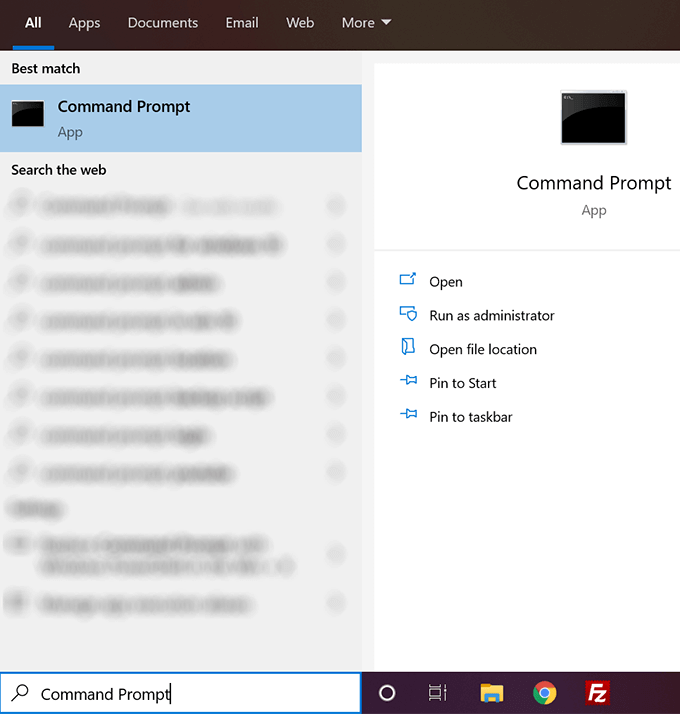
- Cuando se abra, escribe el siguiente comando y presiona Enter. Asegúrese de haber guardado su trabajo en sus aplicaciones antes de ejecutar el comando.
Apagar /s /f /t 0
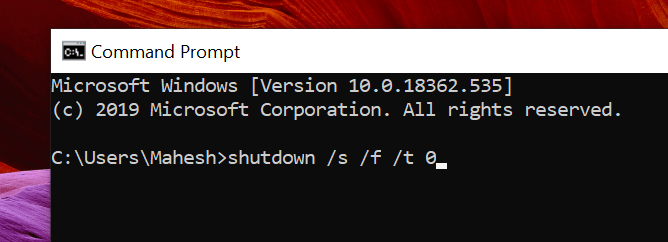
- Su computadora se apagará inmediatamente.
Crear un archivo por lotes para cerrar Windows
Si el método anterior apagó con éxito su computadora, querrá apegarse a él para apagar su máquina cuando lo desee. De hecho, puede ahorrarse la molestia de escribir el comando cada vez creando un archivo por lotes.
Luego puede apagar su computadora con un solo clic.
- Use el cuadro de búsqueda de Cortana para buscar el Bloc de notas y haga clic en él cuando lo vea.
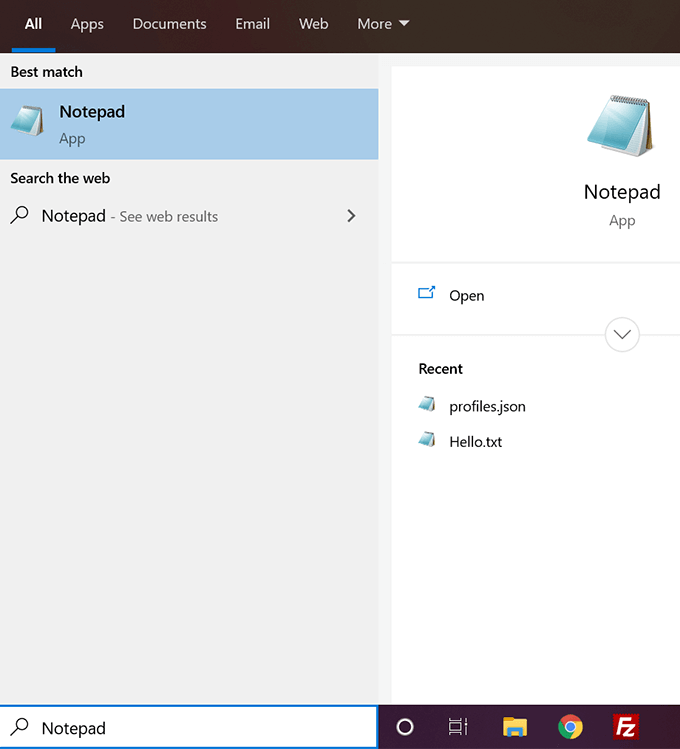
- Usarás el mismo comando que usaste en la utilidad Símbolo del sistema en el Bloc de notas. Escribe el siguiente comando.
Apagar /s /f /t 0
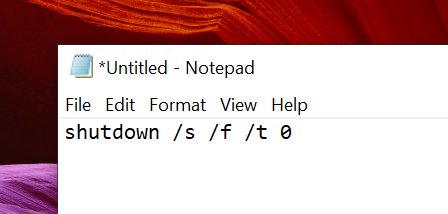
- Haga clic en el menú Archivo en la parte superior y seleccione la opción Guardar. Lo guardará como un archivo por lotes ejecutable en su PC.
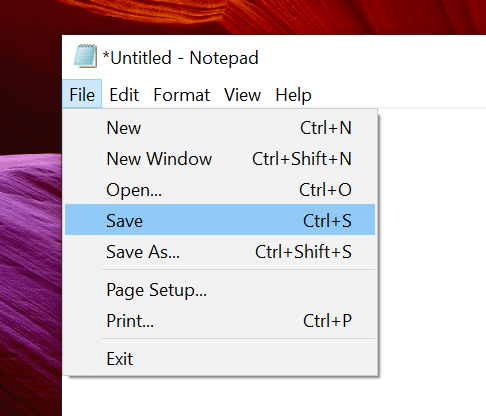
- En la siguiente pantalla, elija su Escritorio como la ubicación para guardar el archivo. Será más fácil para usted ejecutar el archivo desde su Escritorio que desde cualquier otro lugar.
- Ingrese un nombre para su archivo seguido de un punto y luego bate. Debería tener un aspecto similar a shutdown.bat.
- En el cuadro Guardar como tipo, elija Todos los archivos, ya que no desea guardarlo como un archivo de texto.
- Luego haga clic en el botón Guardar para guardar el archivo.

- Puede hacer clic derecho en el archivo y seleccionar Ejecutar como administrador para apagar su PC. Este paso también se puede eliminar configurando el archivo para que siempre se ejecute como administrador.
- Haga clic con el botón derecho en el archivo y seleccione Enviar a seguido de Escritorio. Creará un acceso directo en su escritorio.
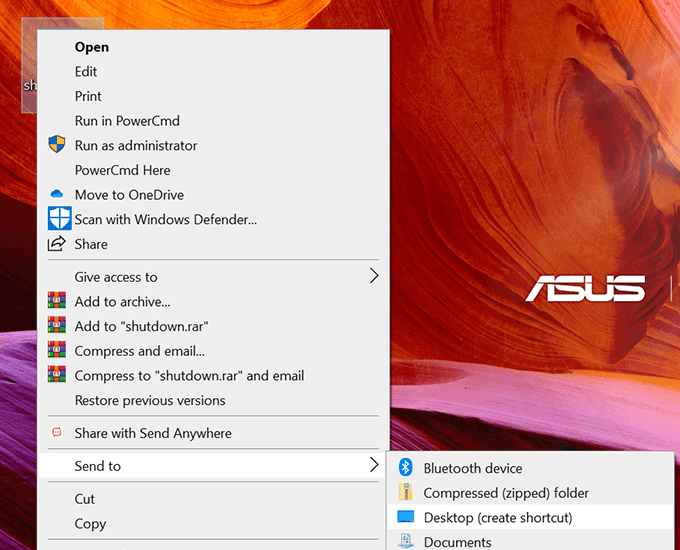
- Haga clic derecho en el acceso directo recién creado y seleccione Propiedades.
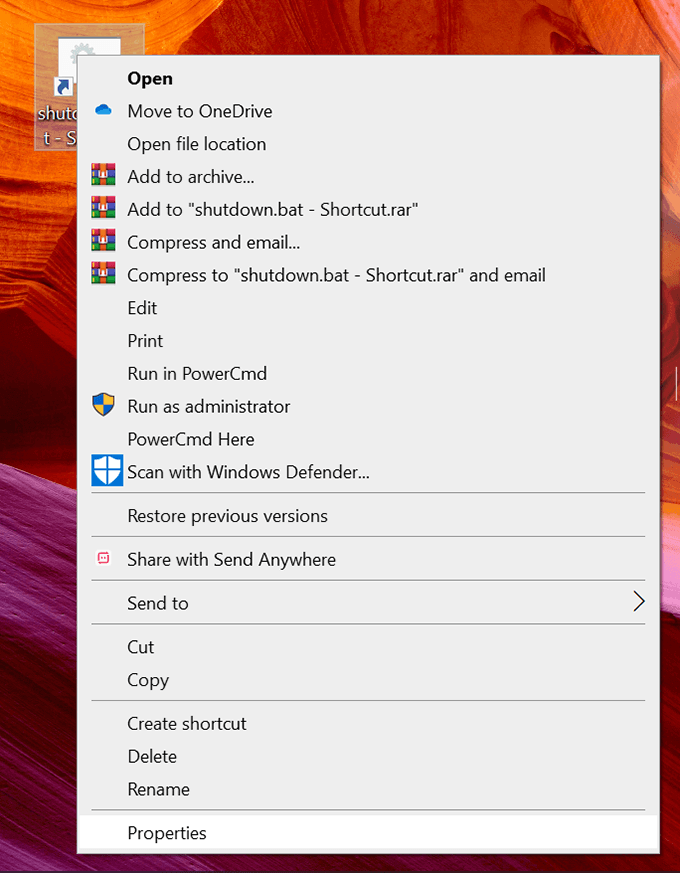
- Asegúrate de estar dentro de la pestaña Acceso directo. Luego busque y haga clic en el botón Avanzado.
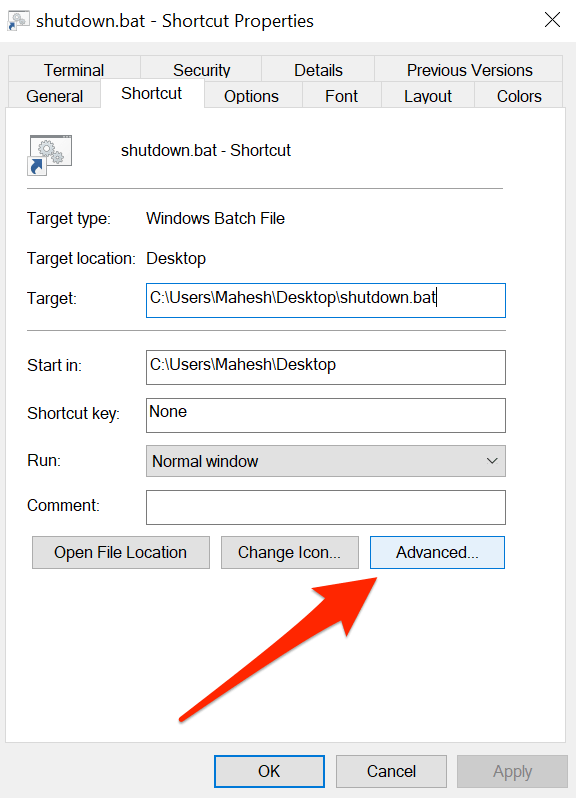
- Marque Ejecutar como administrador y haga clic en Aceptar.
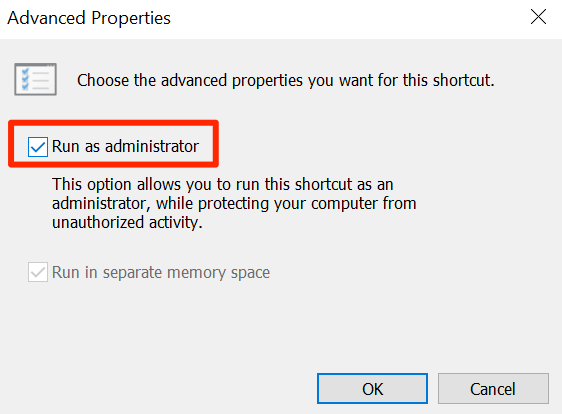
Puede hacer doble clic en el archivo cada vez que desee apagar su computadora.
Use el cuadro Ejecutar para cerrar Windows
También puede usar el comando anterior en el cuadro Ejecutar.
- Presione las teclas Windows + R al mismo tiempo.
- Escriba el siguiente comando y presione Entrar.
Apagar /s /f /t 0
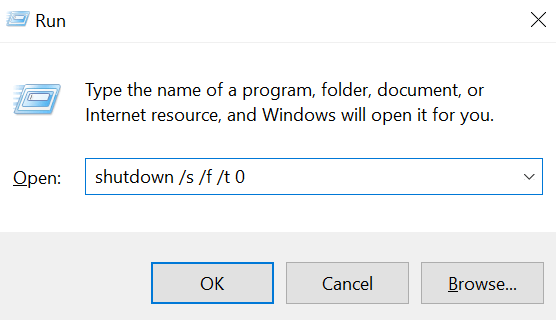
Salga de las aplicaciones abiertas y elimine los procesos para apagar la computadora
Una de las posibles razones por las que Windows no se apaga es porque tiene ciertas aplicaciones abiertas en su máquina. Cerrarlos todos probablemente debería solucionar el problema por usted.
- Haga clic derecho en su barra de tareas en la parte inferior y seleccione Administrador de tareas.
- Vaya a la pestaña Procesos si aún no está allí. Seleccione cada proceso que identifique como una aplicación y haga clic en el botón Finalizar tarea. Debe hacerlo para cada proceso de la lista.
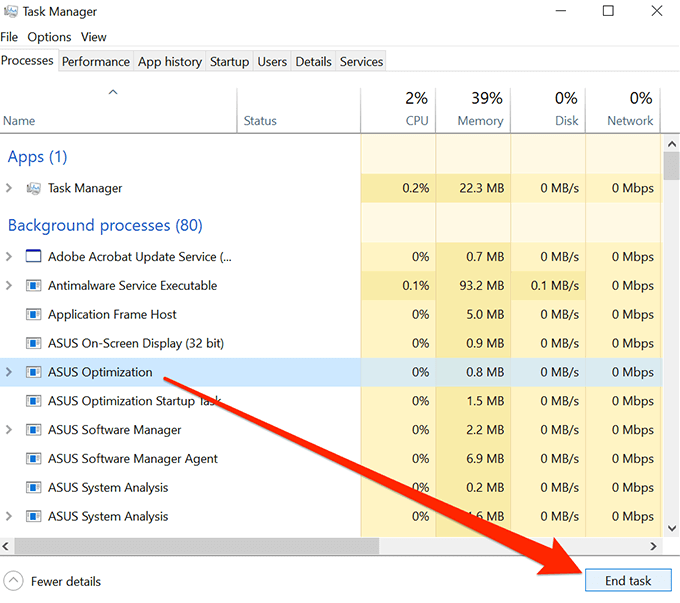
Cerrará la aplicación matando su proceso. Luego puede usar el método de apagado estándar para apagar su computadora.
Deshabilite el inicio rápido para solucionar el problema de apagado de Windows
Fast Startup es una de las características involucradas en el proceso de arranque de su computadora. Deshabilitarlo podría resolver el problema por usted.
- Inicie el Panel de control y seleccione la opción Opciones de energía.
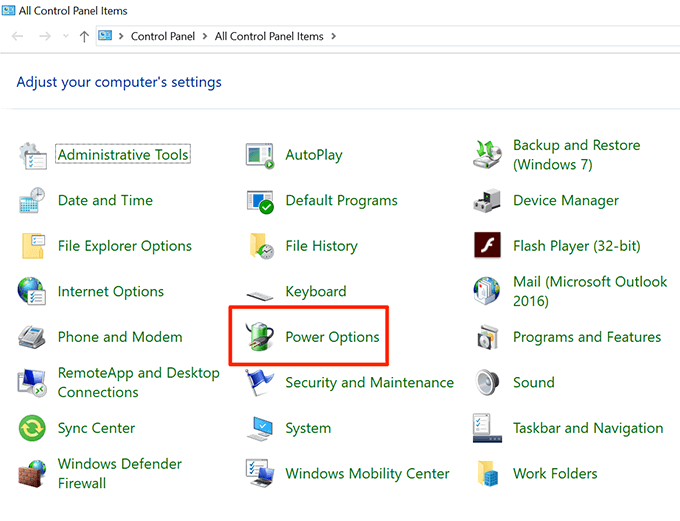
- Seleccione Elija lo que hace el botón de encendido en la barra lateral izquierda.
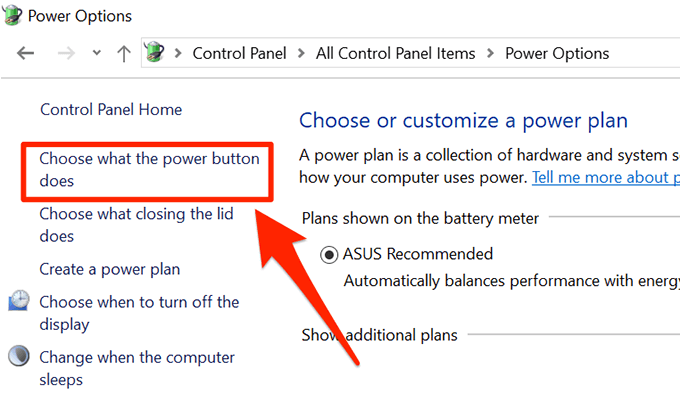
- Desmarque la opción que dice Activar inicio rápido (recomendado) y haga clic en Guardar cambios en la parte inferior.
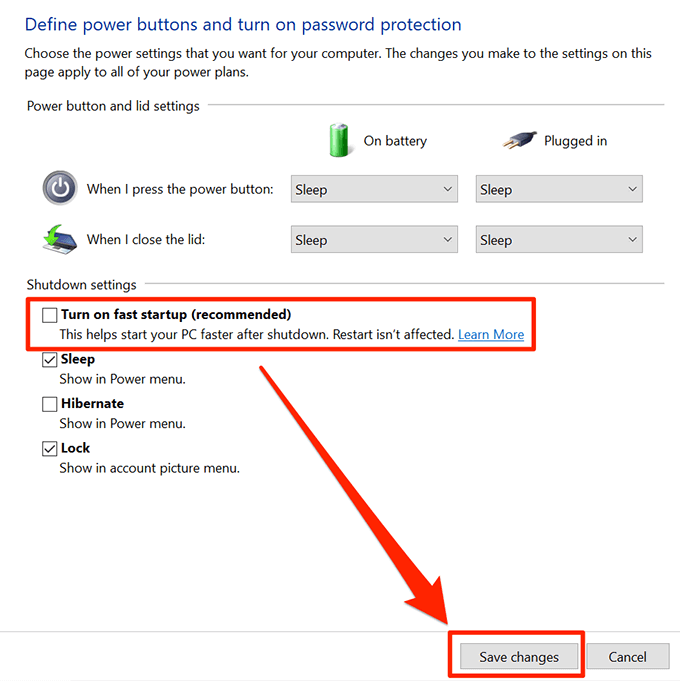
Ahora puede intentar apagar su computadora para ver si funciona.
Reinicie su computadora con Windows en su lugar
Si el apagado no funciona, puede intentar reiniciar su computadora en su lugar. Una vez que se reinicia, puede intentar apagar su máquina.
- Haga clic en el icono del menú Inicio, seleccione el icono de encendido y elija Reiniciar.
Use el Solucionador de problemas cuando Windows no se apaga
Por último, si nada funciona, puede solucionar el problema con el Solucionador de problemas de Windows.
- Abra la aplicación Configuración y haga clic en Actualización y seguridad.
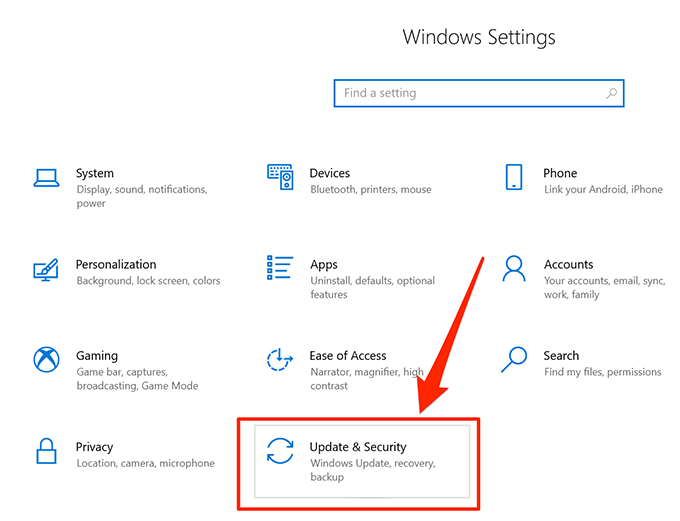
- Seleccione Solucionar problemas en la barra lateral izquierda, haga clic en Encendido en el panel lateral derecho y elija Ejecutar el solucionador de problemas.
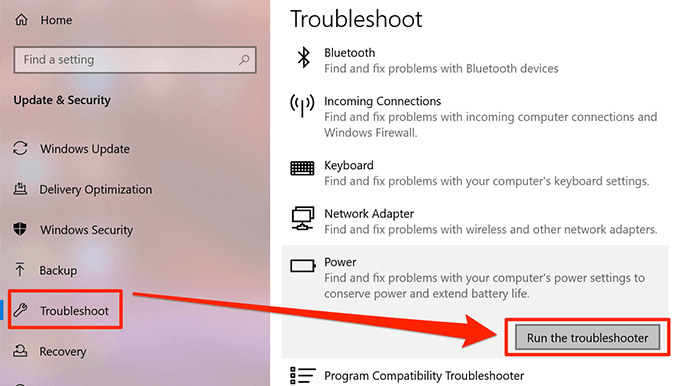
- Deje que se ejecute la solución de problemas, detecte problemas y le ofrezca posibles soluciones a esos problemas.
Su problema de apagado de Windows debería desaparecer una vez que haya aplicado las correcciones recomendadas.








